Atualizado em July 2025: Pare de receber mensagens de erro que tornam seu sistema mais lento, utilizando nossa ferramenta de otimização. Faça o download agora neste link aqui.
- Faça o download e instale a ferramenta de reparo aqui..
- Deixe o software escanear seu computador.
- A ferramenta irá então reparar seu computador.
Assim como mantemos nosso Windows OS e software de desktop sempre atualizados, também precisamos garantir que nossos aplicativos da Windows Store estejam atualizados. Por padrão, o Windows 10 está configurado para verificar e atualizar aplicativos do Windows Store automaticamente. Mas se você desativou as atualizações automáticas de aplicativos, é necessário verificar manualmente se há atualizações de aplicativos do Windows Store. Esta publicação mostrará como verificar se há atualizações de aplicativos e jogos do Windows Store manualmente em
Windows 10
…Arkansas.
Tabela de Conteúdos
Verifique manualmente se há atualizações do Windows Store App
Atualizado: julho 2025.
Recomendamos que você tente usar esta nova ferramenta. Ele corrige uma ampla gama de erros do computador, bem como proteger contra coisas como perda de arquivos, malware, falhas de hardware e otimiza o seu PC para o máximo desempenho. Ele corrigiu o nosso PC mais rápido do que fazer isso manualmente:
- Etapa 1: download da ferramenta do reparo & do optimizer do PC (Windows 10, 8, 7, XP, Vista - certificado ouro de Microsoft).
- Etapa 2: Clique em Iniciar Scan para encontrar problemas no registro do Windows que possam estar causando problemas no PC.
- Clique em Reparar tudo para corrigir todos os problemas
Se você desativou as atualizações automáticas de aplicativos, pode ser necessário verificá-las manualmente. Para verificar se há atualizações disponíveis para seus aplicativos e jogos do Windows Store, no Menu Stat, abra o aplicativo Store e clique em sua imagem de usuário.
No menu exibido, clique no botão
Download e atualizações
link.
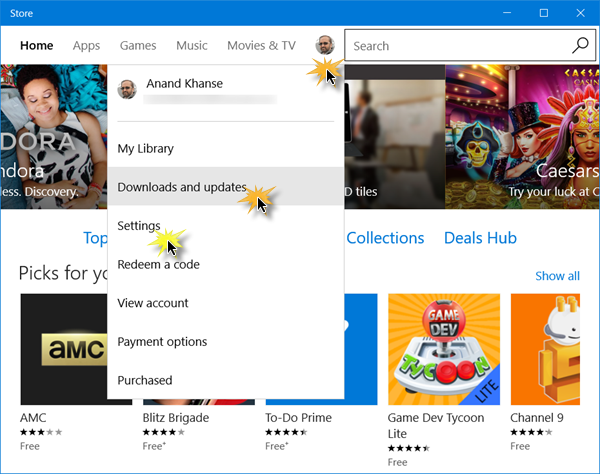
Abre-se a seguinte janela. Agora clique no botão
Verifique se há atualizações
e o Windows 10 se conectará aos servidores Microsoft e verá se há alguma atualização disponível.
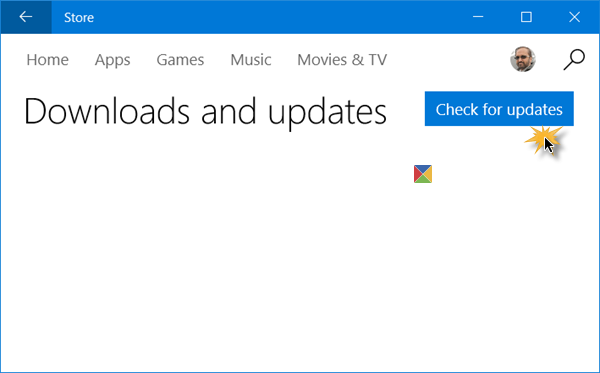
Se houver atualizações disponíveis para qualquer um dos aplicativos, você verá o número total ao lado da sua imagem de usuário, juntamente com uma lista de aplicativos para os quais as atualizações estão disponíveis. Em relação a cada nome de aplicativo, você verá sinais que permitirão iniciar, pausar ou cancelar o download de atualizações – juntamente com uma opção para
Pausar tudo
actualizações.
Isso é tudo o que há para ele.
RECOMENDADO: Clique aqui para solucionar erros do Windows e otimizar o desempenho do sistema
Diego Gomes é um usuário apaixonado do Windows 10 que adora resolver problemas específicos do Windows e escrever sobre as tecnologias Microsoft em geral.
